Содержание
- srctps://media.kasperskydaily.com/wp-content/uploads/sites/90/2017/05/06040328/incognito-mode-featured.jpg»/>
Просматривая страницы в интернете, почти невозможно не оставлять никаких цифровых «отпечатков». В некоторых случаях этого хочется избежать — поэтому полезно уметь скрывать следы своих действий на компьютерах в общественных местах и компьютерах, используемых совместно несколькими людьми.
Что такое «режим инкогнито»?
«Режим инкогнито», также известный как «режим приватного просмотра», — это режим работы браузера, предоставляющий пользователю определенный уровень конфиденциальности по отношению к людям, использующим тот же компьютер. В режиме инкогнито браузер не сохраняет ваши историю посещения веб-сайтов, куки, историю загрузок и данные авторизации.
Что же значит «не сохраняет»?
Обычно браузеры запоминают все, что вы делали в интернете: что вы искали, какие страницы посетили, какое видео просмотрели, что вы покупали в интернет-магазинах и так далее. Чем режим инкогнито полезен — после того, как вы закроете приватное окно, браузер моментально забудет все эти данные.
Вы всегда можете переключаться между окнами инкогнито и обычными окнами. Режим приватного просмотра будет работать для вас только тогда, когда вы будете просматривать страницы в окне режима инкогнито.
Когда следует использовать режим инкогнито?
Есть простой ответ на этот вопрос: вам следует использовать режим инкогнито тогда, когда вы хотите скрывать свои действия в интернете от людей, использующих данный компьютер или устройство.
Например, вы захотели купить подарок супруге или супругу. Само собой, вы сядете за свой компьютер и будете искать этот подарок в интернете, стараясь найти лучший вариант. После того, как вы найдете самое выгодное предложение, вы закроете браузер и выключите компьютер. Что может пойти не так?
Ваш супруг или супруга, в свою очередь, воспользовавшись этим же компьютером, чтобы посмотреть свою электронную почту или зайти в Facebook. И вполне может так получиться, что он или она случайно увидит то, что вы искали — в истории просмотров или в заботливо предложенной таргетированной рекламе. Однако если вы, просматривая сайты интернет-магазинов, будете использовать режим инкогнито, браузер «забудет» историю посещений и куки рекламных сетей — и сюрприз не будет испорчен.
В режиме инкогнито вы можете смотреть все, что хотите, не оставляя при этом следов в браузере.
Что еще позволяет «забыть» этот удобный режим инкогнито?
В режиме инкогнито браузер «забывает» аутентификационные данные и прочую информацию, которую вы заполняете в разных формах. В режиме инкогнито браузер не сохраняет логины и пароли. Это значит, что вы можете войти на Facebook на чужом компьютере, а по завершении закрыть браузер — тем самым вы автоматически выйдете из Facebook, и ваши данные аутентификации не будут вводиться автоматически, когда вы или кто-то другой снова откроете этот сайт.
Следовательно, невозможна ситуация, когда другой человек зайдет на facebook.com и по невнимательности (или намеренно) оставит сообщения с вашего аккаунта. И даже если этот браузер настроен на сохранение вводимых данных, режим инкогнито не позволит их сохранить.
В режиме инкогнито браузер «забывает» и историю загрузок. Если вы скачиваете что-то в режиме инкогнито, то не оставите следа в истории загрузок данного браузера. Но помните о том, что сами загруженные файлы будут доступны всем, кто им пользуется — если только вы их предусмотрительно не удалите. Так что будьте осторожны с новыми сериями «Моего маленького пони»!
Зачем еще может быть нужен режим инкогнито?
Просмотр страниц в режиме инкогнито нужен в основном для того, чтобы скрывать следы своего присутствия. Однако существуют еще несколько ситуаций, в которых он может быть удобен:
одновременное использование нескольких учетных записей — вы можете одновременно входить в разные учетные записи на одном веб-сервисе при помощи нескольких окон в режиме инкогнито;
временное отключение расширений — в режиме инкогнито по умолчанию все расширения браузера отключены, что в некоторых случаях очень удобно. Например, если вы хотите прочитать новости, но страница выводит на экран: «Отключите расширение блокировки рекламы, чтобы прочитать эту статью», то просто откройте ссылку в режиме инкогнито — и вуаля!
Если же вы захотите использовать расширения и в режиме инкогнито тоже, то это несложно сделать. Щелкните по кнопке меню (три точки) в верхнем правом углу, выберите Инструменты → Расширения и установите флажки Разрешить использование в режиме инкогнито рядом с теми расширениями, которые вам нужны.
Как включить режим инкогнито?
В Google Chrome вы можете использовать комбинацию клавиш или выбрать пункт меню с помощью мыши. Нажмите Ctrl + Shift + N в Windows или ⌘ + Shift + N в macOS. Вы также можете щелкнуть по кнопке с тремя точками в правом верхнем углу окна браузера и выбрать Новое окно в режиме инкогнито. Подробнее вы можете посмотреть здесь.
В Mozilla Firefox откройте меню, щелкнув по трем горизонтальным полоскам в верхнем правом углу, и выберите Приватное окно. Подробнее об этом вы можете прочитать на этой странице.
В Microsoft Edge откройте меню, щелкнув по трем точкам в правом верхнем углу, и выберите Новое окно InPrivate.
В Chrome и Firefox вы также можете щелкнуть правой кнопкой по ссылке и выбрать в меню вариант открыть ссылку сразу в новом приватном окне.
Чтобы выйти из этого режима, достаточно закрыть данную вкладку или окно — вот и все!
Для чего не подходит режим инкогнито?
Просматривать страницы в режиме инкогнито — отличная идея, но при этом вам необходимо также знать о том, в чем этот режим не сможет вам помочь. Во-первых, очень важно понять, что режим инкогнито не обеспечивает анонимность при просмотре страниц. Он стирает локальные следы, но ваш IP-адрес и прочая информация все равно могут использоваться для отслеживания.
Вот несколько примеров того, кто или что сможет следить за вашими действиями в интернете:
- ваш интернет-провайдер;
- ваш начальник (если вы используете компьютер на работе);
- сами веб-сайты, которые вы посещаете.
Если на вашем компьютере установлено шпионское программное обеспечение (например, клавиатурный шпион), то оно тоже сможет следить за тем, что вы делаете. Так что не совершайте глупостей и не нарушайте законы!
Во-вторых, не менее важно то, что режим инкогнито не защищает вас от людей, которые хотят украсть данные, отправляемые или получаемые вами через интернет. Например, применение режима инкогнито для интернет-банкинга, онлайн-покупок и подобных действий ничем не безопаснее обычного использования браузера. Если вы занимаетесь этим в общей или публичной сети, то рекомендуем вам использовать VPN.
И последнее, но не менее важное: режим инкогнито не лишает интернет-рекламодателей возможности отслеживать ваши действия в полной мере. Куки посещенных вами веб-сайтов будут удалены после того, как вы закроете приватное окно, но современные системы таргетированной рекламы используют гораздо более обширный арсенал, чем простые куки. Здесь вам может прийти на помощь функцию Защита от сбора данных нашего Kaspersky Internet Security.
Теперь вы знаете, как купить подарок, не испортив при этом сюрприз. Поздравляем! И теперь можно без страха заниматься онлайн-шопингом и смотреть видео, интерес к которым вы не хотели бы афишировать.
Режим невидимки используется пользователями, которые в силу разного рода причин желают не оставлять никаких следов своего пребывания во всемирной информационной паутине. Все современные браузеры предоставляют им такую возможность — для этого достаточно включить невидимый режим в любом из них — Chrome, Mozilla, Yandex или Opera, и посещать интернет сайты, не боясь наследить или быть узнанным.
Включение режима инкогнито в Google Chrome
Вы не поверите, но стать невидимым очень просто. Кликнув на иконку меню в браузере, в его углу справа сверху, находим в появившемся окне «Новое окно в режиме инкогнито» — клик на эту строчку переведет ваш браузер в режим искомого инкогнито. О том, что вы не видимы, будет понятно по появившейся в верхнем углу слева шпионской голове в черных очках.
Любителям горячих клавиш сделать себя невидимым еще проще — достаточно выбрать «Ctrl + Shift + N», единовременно кликнуть на них, и выбранный вами режим становится активным.
Включение инкогнито в Mozilla Firefox
После клика на иконку меню в браузере появляется «Приватное окно» со значком маски. Для обеспечения полной анонимности во вкладке «Приватность» следует включить опцию «не будет запоминать историю».
Пауза примерно на полтора — два часа нужна для того, чтобы технические работы, если таковые ведутся на интересующем вас ресурсе, были завершены, и сайт продолжил работу в штатном режиме. Вы можете запустить это окно также выбрав сочетание «Ctrl + Shift + P», и нажав его.
Включение режима инкогнито в браузере Opera
Кликаем на кнопку Opera. Она находится в углу браузера слева вверху. Выпадет меню, в котором следует выбрать строку «Вкладка из окна», она самая верхняя, кликаем на нее, и в следующем выпавшем окне жмем на «Создать приватную вкладку».
Поздравляем, теперь в браузере Opera вы стали персоной инкогнито. То же самое достигается одновременным нажатием на клавиатуре «Ctrl + Shift + N».
Инкогнито в Яндекс Браузере
Уже стандартно кликаем на кнопку меню браузера. Далее — строка «Дополнительно», она в самом низу выпавшего окна, и еще далее, уже в новом выпавшем окне, жмем, простите за тавтологию, на опцию «Новое окно в режиме инкогнито». Все — вы стали невидимым.
Быстрее превратиться в шпиона вам поможет горячая комбинация «Ctrl + Shift + N». Убедиться в том, что вы находитесь в режиме инкогнито, поможет наличие иконки — мужик в маске — в интерфейсе браузера.
Нужен вам режим инкогнито, либо это удел параноиков или гуляющих налево супругов, решать вам. Говоря серьезно, быть невидимкой иногда полезно и чисто в утилитарных, совсем невинных ситуациях, например, когда вы посещаете сомнительные или незащищенные сайты и не желаете, чтобы злоумышленники украли ваши пароли и явки, то есть, важные, часто, конфиденциальные данные.
Была ли эта статья вам полезна?
20 из 30 пометили это полезным для себя
Важно, что в режиме инкогнито браузер не сохраняет на компьютер никакой истории посещений, кэш файлы и т.п. Однако, это совершенно не значит, что вас нельзя отследить. Системный администратор вашей локальной корпоративной сети или ваш провайдер так же смогут (если захотят) отследить посещаемые вами сайты.
Единственный, от кого вас защит режим инкогнито — ревнивая вторая половинка и т )
Для того, чтобы исключить возможность слежки за вами со стороны провайдера или злого админа из корпоративной сети — используйте подключение к VPN. В этом случае трафик между вами и интернетом будет зашифрован. Как найти бесплатный VPN я писал тут.
Как включить режим инкогнито в браузере Google Chrome
Чтобы открыть новое окно в режиме инкогнито нажмите комбинацию клавиш CTRL + SHIFT + N или нажмите на кнопку меню (три вертикальные точки)
Точно так же приватный режим открывается в любом браузере созданном на основе Chromium
Как включить режим инкогнито в Яндекс Браузере
Чтобы активировать инкогнито в браузере Яндекс используйте такую же комбинацию из клавиш CTRL + SHIFT + N либо откройте новую вкладку через меню
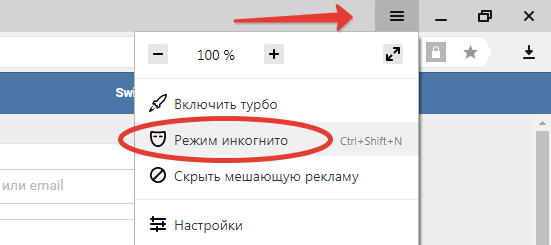
Инкогнито (приватный) режим в FireFox
В браузере Мозилла Файрфокс режим инкогнито называется приватным. Чтобы открыть приватную вкладку используйте комбинацию из клавиш CTRL+SHIFT+P. Либо откройте кнопку Меню — Новое приватное окно.
Инкогнито режим в браузере Опера
Чтобы открыть окно в режиме инкогнито в Опере щелкните по иконке в левом верхнем углу окна и выберите соответствующий пункт меню.
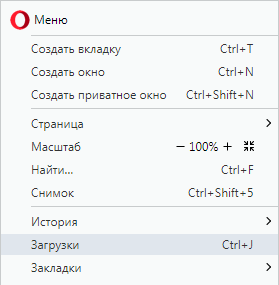
Либо используйте сочетание клавиш CTRL + SHIFT + N
Используемые источники:
- https://www.kaspersky.ru/blog/incognito-mode-faq/14754/
- https://www.vpnside.com/ru/kak-vklyuchit-rezhim-inkognito-vo-vseh-brauzerah/
- https://itech-master.ru/inkognito/

 Как включить режим инкогнито в Яндекс.Браузере на телефоне и компьютере
Как включить режим инкогнито в Яндекс.Браузере на телефоне и компьютере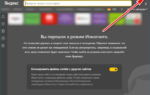 Инкогнито — что это такое и как включить режим инкогнито в Яндекс браузере и Гугл Хроме
Инкогнито — что это такое и как включить режим инкогнито в Яндекс браузере и Гугл Хроме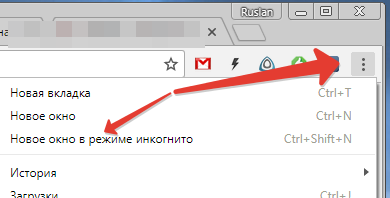
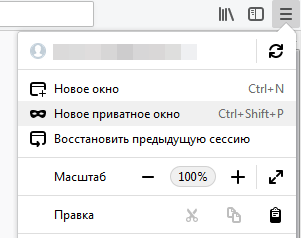

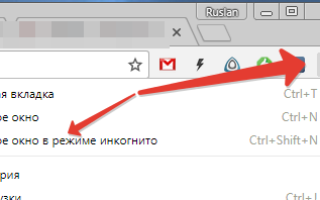
 Режим инкогнито в Яндекс Браузере. Как включить режим на телефоне или комьютере?
Режим инкогнито в Яндекс Браузере. Как включить режим на телефоне или комьютере?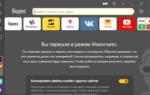 Как стать невидимкой: включаем режим «Инкогнито» на разных браузерах
Как стать невидимкой: включаем режим «Инкогнито» на разных браузерах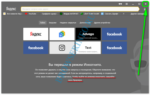 Режим инкогнито в яндекс браузере и других браузерах — краткий мануал
Режим инкогнито в яндекс браузере и других браузерах — краткий мануал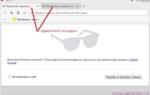 Как включить режим инкогнито в браузерах на компьютере и телефоне
Как включить режим инкогнито в браузерах на компьютере и телефоне